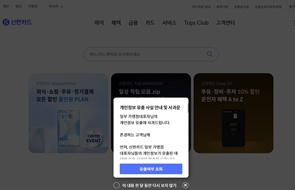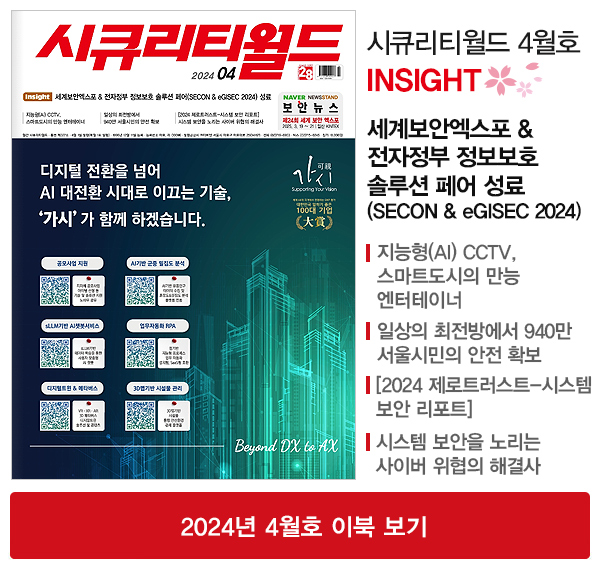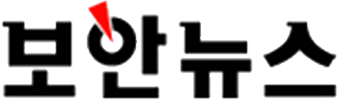MS, 해당 문제는 조사 중이며 윈도우 데스크톱 검색 기능 사용 중지해 임시로 해결 중
[보안뉴스 원병철 기자] # 하루에 수십 통 이상의 메일을 받는 A씨는 중요한 메일을 확인할 때는 아웃룩의 ‘검색’ 기능을 활용해 찾아보곤 했다. 그런데 최근 거래처로부터 중요한 메일이 오기로 했지만 검색이 되지 않아, 아직 안 보냈나보다 하고 넘어가는 일이 잦았다. 문제는 그 중 한 거래처의 확인 전화를 받고서야 메일이 왔다는 사실을 알게 된 것. 뭔가 이상하다는 생각을 한 A씨는 검색창에 ‘아웃룩 검색’을 해보고는 깜짝 놀랬다. 최근 메일이 검색되지 않는다는 글이 잔뜩 보였기 때문이다.
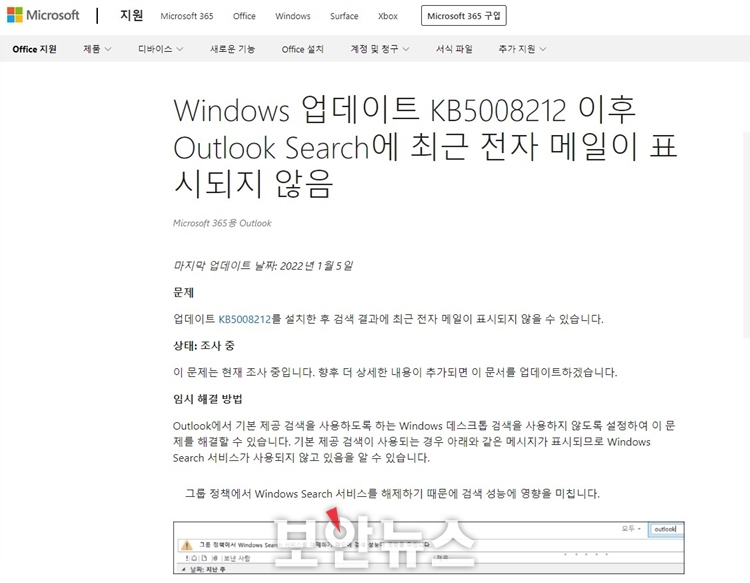
▲MS는 ‘KB5008212’ 업데이트 이후 아웃룩에서 최근 메일을 검색하지 못할 수 있다는 것을 공지하고 임시 해결 방법을 제시했다[자료=MS]
인터넷 검색창에 ‘아웃룩 검색’을 검색해보면 지난해 12월 중순부터 최근까지 아웃룩에서 메일이 검색되지 않는다는 글이 넘쳐난다. 주로 최근 2주 내에 받은 메일이 검색되지 않으며, 대부분 MS 업데이트 이후 그렇다는 내용이 많았다. 일부 사용자는 지난 색인을 삭제하고 다시 작성하는 색인 검사를 통해 해결하거나, 윈도우 색인 옵션에서 아웃룩을 삭제하는 등의 방법을 사용했지만, 이는 일부 사용자에게만 통할 뿐 또 다른 사용자는 여전히 검색기능을 사용할 수 없었다.
이러한 사실을 확인한 마이크로소프트(이하 MS)는 지난 12월 14일 이뤄진 ‘KB5008212’ 업데이트 이후 ‘아웃룩 서치(Outlook Search)’에 최근 전자 메일이 표시되지 않는다고 MS 서포트 페이지에 공지했다. 또한, MS는 현재 이 문제를 조사 중이며, 정확한 해결책이 나오기 전에 임시로 해결할 수 있는 방법을 제시했다.
임시 해결 방법은 아웃룩에서 기본 제공 검색을 사용하도록 하는 ‘Windows 데스크톱 검색’ 기능을 사용하지 않도록 설정하는 것이다. 다만 MS는 그룹 정책에서 Windows Search 서비스를 해제하기 때문에 검색 성능에 영향을 미친다고 설명했다. 임시 해결 방법은 다음과 같다.
1. Windows에서 ‘시작’을 마우스 오른쪽 단추로 클릭한 다음 ‘실행’을 선택한다. 이후 열기 상자에 ‘regedit’를 입력한 다음 확인을 클릭한다. 그러면 레지스트리 편집기가 열린다.
2. 레지스트리에서 다음 하위 키를 찾은 다음 ‘클릭’ 한다.
- HKEY_LOCAL_MACHINE\SOFTWARE\Policies\Microsoft\Windows
3. 편집→새로 만들기→키를 클릭하고 새 키의 이름을 ‘Windows Search’로 설정한다.
4. 새 Windows Search 키를 선택한다.
5. 다시 편집→새로 작성→‘DWORD’ 값을 선택한다.
6. DWORD 이름에 ‘PreventIndexingOutlook’을 입력하고 Enter 키를 누른다.
7. PreventIndexingOutlook을 마우스 오른쪽 단추로 클릭하고 수정을 클릭한다.
8. 값 데이터 상자에 1을 입력해 레지스트리 항목을 활성화하고 확인을 클릭한다.
9. 레지스트리 편집기를 종료하고 Outlook을 다시 시작한다.
10. 참고로 PreventIndexingOutlook 기능을 비활성화하려면 값 데이터 상자에 0을 입력하고 확인을 클릭하면 된다.
[원병철 기자(boanone@boannews.com)]
<저작권자: 보안뉴스(www.boannews.com) 무단전재-재배포금지>
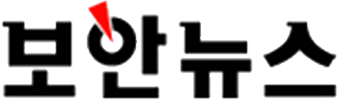
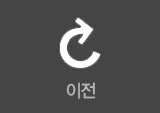
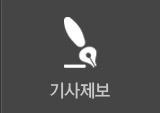
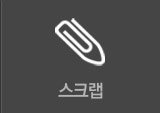
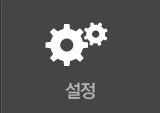








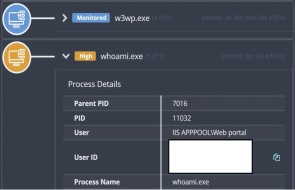
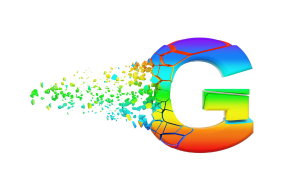
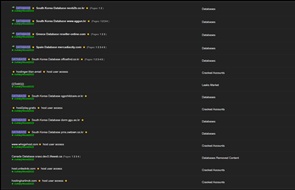



.jpg)
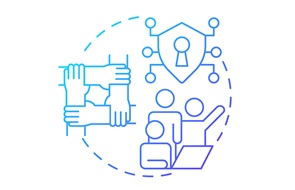
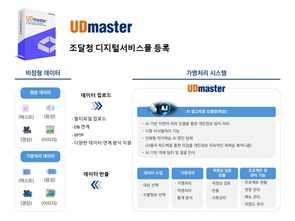
.jpg)
.jpg)
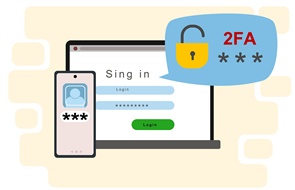
.jpg)